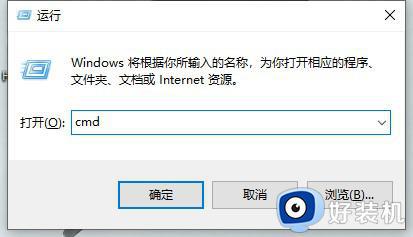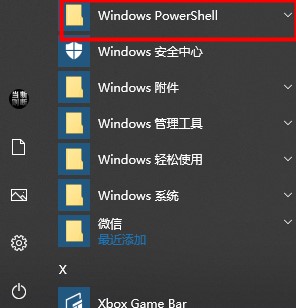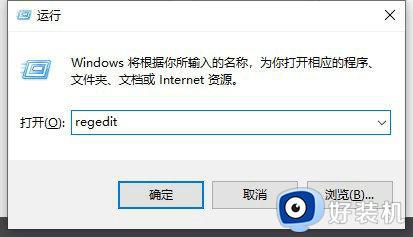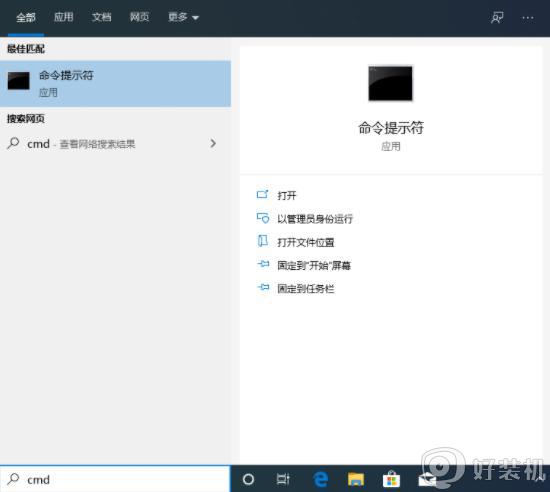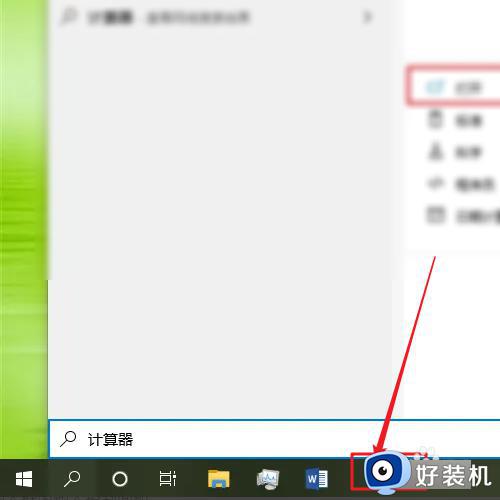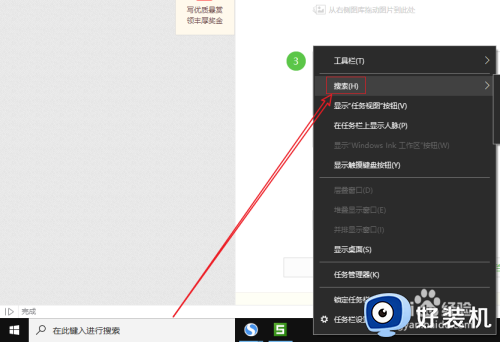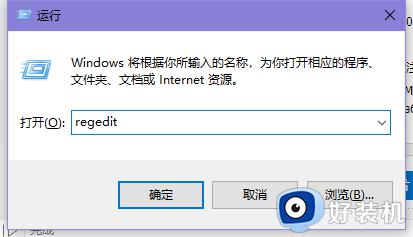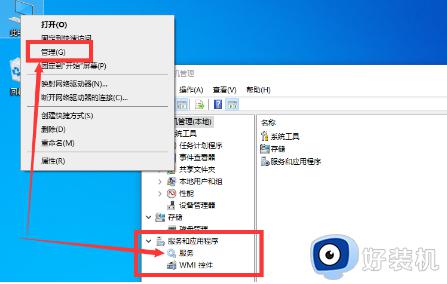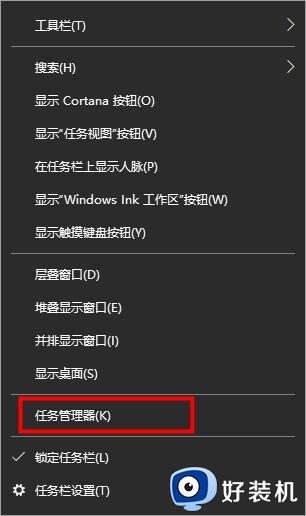win10搜索框无法使用的修复方法 win10无法使用搜索框如何解决
我们在使用win10电脑的时候可以通过在搜索框中输入文件名或应用程序的名字来快速查找对应的文件或应用程序,非常的方便,但是有些用户在使用win10电脑的时候却发现电脑的搜索框无法使用了,今天小编就教大家win10搜索框无法使用的修复方法,如果你刚好遇到这个问题,跟着小编一起来操作吧。
推荐下载:win10系统下载32位
方法如下:
第一步、在win10系统上按win+R键打开运行,输入regedit,如下图所示:
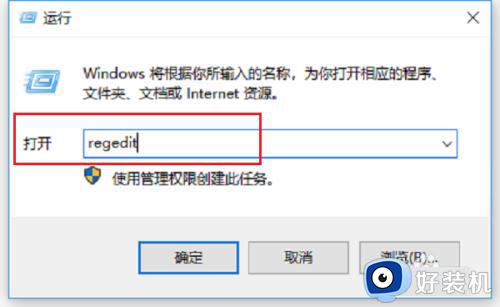
第二步、打开注册表之后,点击HKEY_LOCAL_MACHINE,如下图所示:
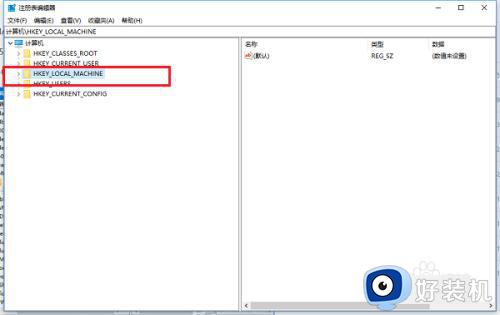
第三步、然后依次点击“HKEY_LOCAL_MACHINE->SOFTWARE->Microsoft->Windows->CurrentVersion->Explorer->FolderTypes->{ef87b4cb-f2ce-4785-8658-4ca6c63e38c6}->TopViews->{00000000-0000-0000-0000-000000000000}”,如下图所示:
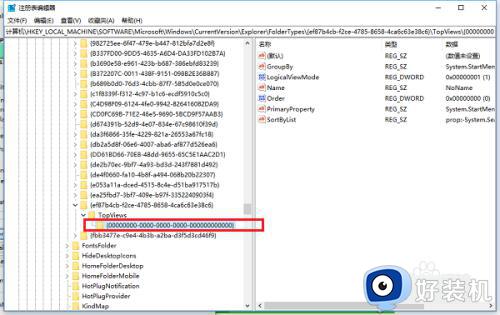
第四步、选中{00000000-0000-0000-0000-000000000000}项之后,鼠标右键进行删除,如下图所示:
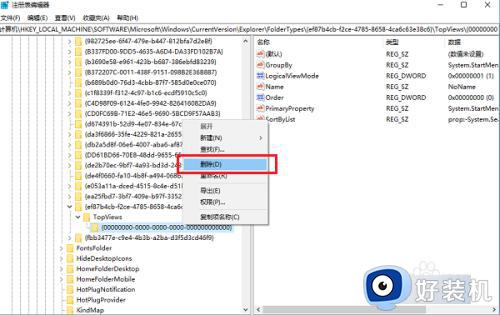
第五步、接着依次点击“HKEY_LOCAL_MACHINE->SOFTWARE->Wow6432Node->Microsoft->Windows->CurrentVersion->Explorer->FolderTypes->{ef87b4cb-f2ce-4785-8658-4ca6c63e38c6}->TopViews->{00000000-0000-0000-0000-000000000000}”,如下图所示:
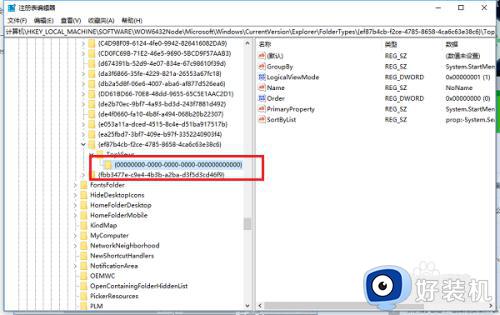
第六步、同样鼠标右键{00000000-0000-0000-0000-000000000000}项进行删除,删除成功之后,重启电脑搜索框就可以使用了,如下图所示:
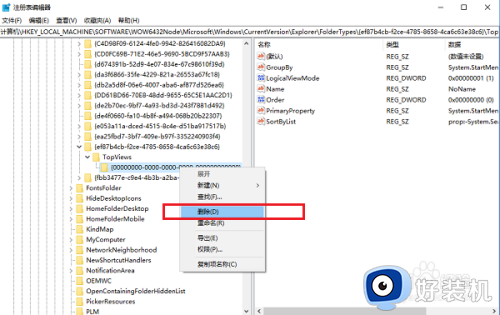
win10搜索框无法使用的修复方法就为大家介绍到这里了。若是你也遇到同样情况的话,不妨参考本教程操作看看!